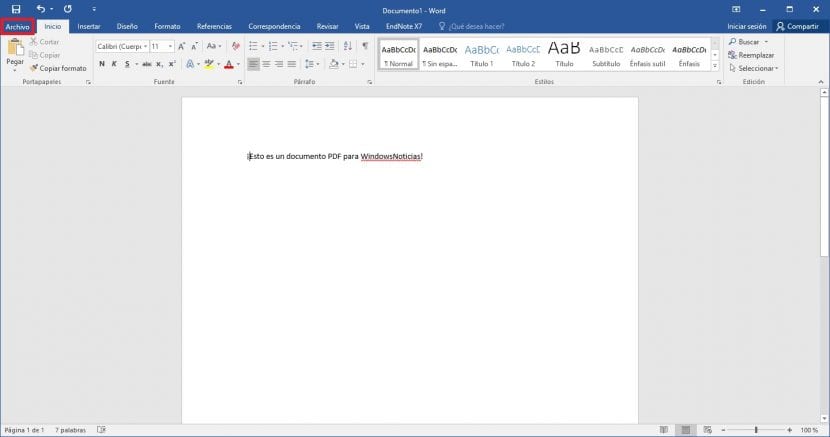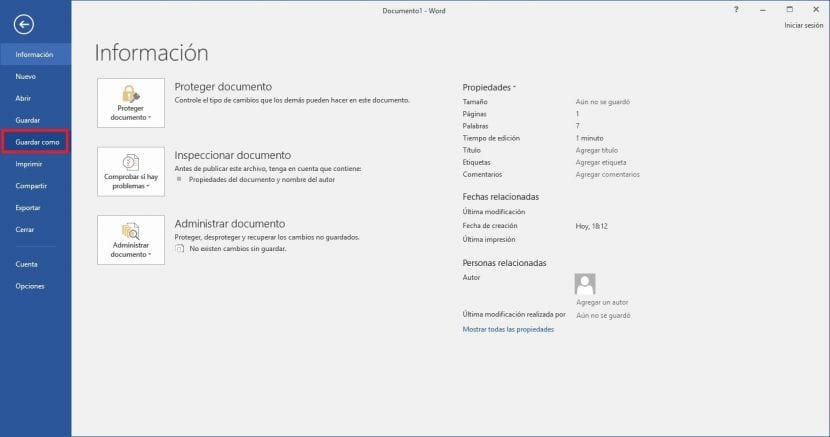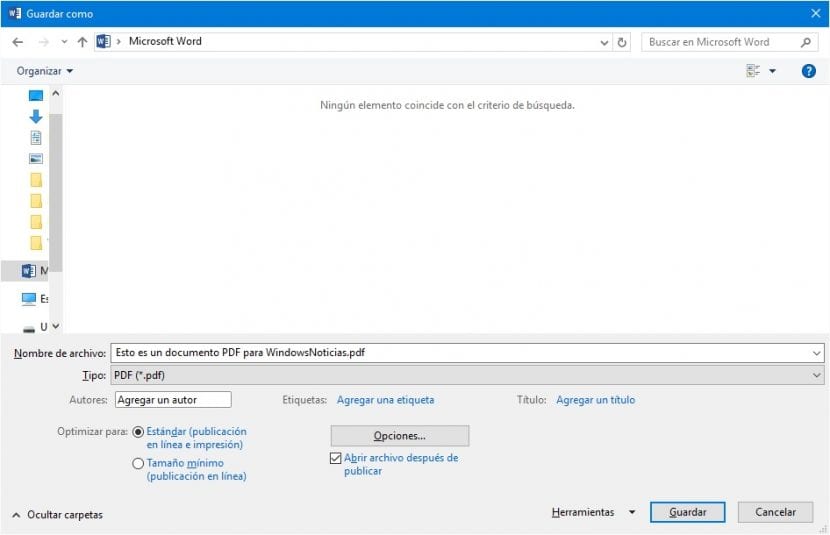Giống như Office và tệp Từ đã trở thành tiêu chuẩn cho tự động hóa văn phòng ở bất kỳ văn phòng nào trên thế giới, định dạng PDF Chủ sở hữu Acrobat tiếp tục chiếm vị trí đầu tiên về định dạng để in tài liệu cuối cùng. Trong suốt các phiên bản của nó, các chức năng mới đã được đưa vào để làm phong phú thêm các loại tệp này với các biểu mẫu hoặc chức năng xác thực, thông qua các tập lệnh, cho phép xây dựng nội dung phong phú mà không làm mất định dạng của tài liệu.
Điều mà không nhiều người biết là định dạng tài liệu nổi tiếng này được hỗ trợ trong Office Word từ các phiên bản trước đây, cả để mở tệp, chỉnh sửa và tạo tài liệu mới sau đó. Lần này chúng tôi hướng dẫn bạn cách sử dụng chức năng Word để tạo tài liệu PDF mà không cần nỗ lực nhiều.
PDF là một định dạng được biết đến rộng rãi bởi vì ngoài việc là một tiêu chuẩn trong in ấn kỹ thuật số, nhiều người đọc sách kỹ thuật số sử dụng nó để hiển thị chính xác các tệp của họ. Tuy nhiên, để tạo loại tài liệu này chúng tôi không cần cài đặt máy in ảo trên hệ thống của mình để thực hiện tác vụ này, vì bản thân Word từ bộ Microsft Office có khả năng chuyển đổi tài liệu của chúng tôi. Để làm điều này, chúng tôi sẽ làm theo các bước đơn giản sau:
- Sau khi mở tài liệu, chúng tôi sẽ chọn menu Lưu Trữ, trong các tab chính của chương trình.
- Tiếp theo, trong màn hình thông tin tài liệu, nơi chúng ta có thể xem tóm tắt về các đặc điểm của tệp mà chúng tôi sẽ lưu, chúng tôi sẽ chọn tùy chọn Bảo vệ hôn mê, điều này sẽ cho phép chúng tôi chọn định dạng cuối cùng của tài liệu.
- Cuối cùng, chúng tôi sẽ hiển thị menu của Loại tệp y chúng tôi sẽ chọn định dạng PDF. Với các bước được thực hiện, chúng tôi sẽ chỉ phải chọn vị trí cuối cùng của tài liệu.
Với những bước đơn giản bạn có thể chuyển đổi bất kỳ tài liệu nào giao dịch với Microsoft Word thành tài liệu PDF.